Brisanje vseh zvočnih datotek na VKontakte
V socialnem omrežju VKontakte lahko vsak uporabnik poslušate in dodaja na svoj seznam predvajanja različne glasbe brez izjem. Istočasno med dolgo uporabo vaše strani se v zvočnih posnetkih kopičijo številne nepotrebne skladbe, ki zahtevajo izbris.
Uprava VK.com svojim uporabnikom ne omogoča večkratnega brisanja glasbenih datotek s seznama predvajanja. Edina stvar, ki jo ta soc. Omrežje je ročno odstranjevanje posameznih posnetkov. Zato so uporabniki razvili lastne metode brisanja skladb, ki delujejo na celotnem seznamu predvajanja in na določenih skladbah.
Vsebina
Izbrišite zvok na VKontakte
Vsi načini, povezani s postopkom odstranitve, so zmanjšani na potrebo po uporabi specializiranih dodatkov tretjih oseb, ki znatno razširjajo standardno funkcionalnost socialnega omrežja. Poleg tega standardne zmogljivosti VKontakte prav tako niso vredne povsem devalvacije.
V večini primerov, po inicializaciji večkratnega brisanja glasbenih datotek, tega postopka ni mogoče ustaviti. Bodite previdni!
Ne pozabite določiti prednostnih nalog, za katere želite izbrisati.
1. način: standardna odstranitev glasbe
V VKontakte je standardna, a slaba funkcionalnost, ki uporabnikom omogoča, da izbrišejo enkrat dodane pesmi. Ta metoda je najmanj obetavna in primerna samo za selektivno odstranjevanje.
To je edini način, ki je primeren za brisanje več skladb.
- Pojdite na spletno stran VKontakte in po glavnem meniju pojdite na razdelek »Avdio zapisi« .
- Premaknite miško nad katero koli skladbo, ki jo želite izbrisati, in kliknite pozivno ikono s pozivom "Izbriši zvočni posnetek" .
- Po brisanju se poleg sestave pojavi znak plus, črta pa bo bela.
- Če želite trajno zapustiti seznam predvajanja, morate osvežiti stran.
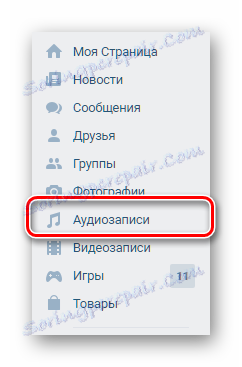
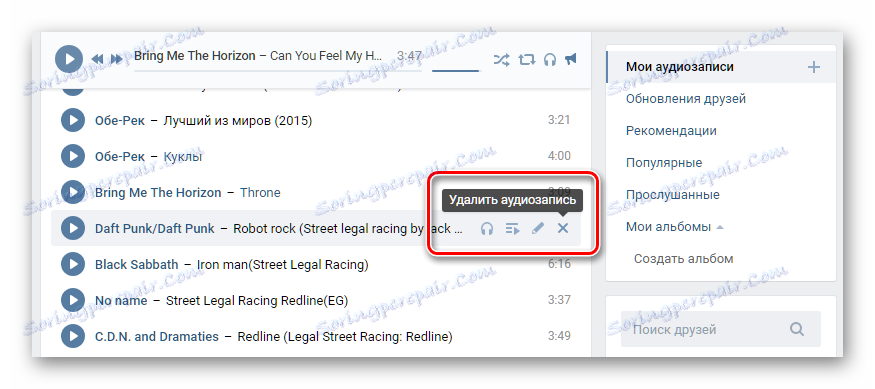
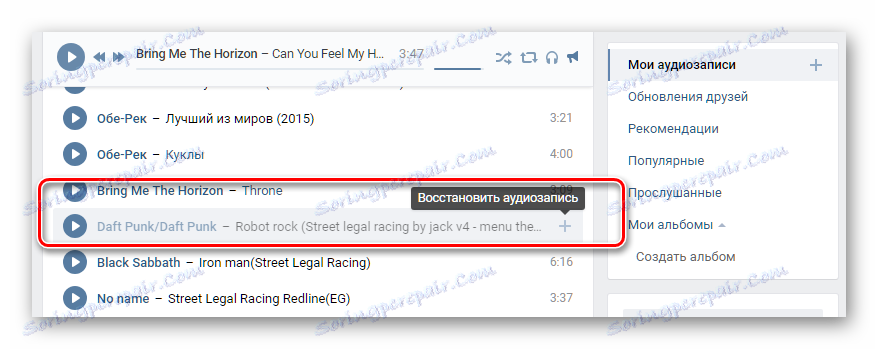

Glavna pomanjkljivost te metode je neposredno pri ročnem izbrisu vsake pesmi. Hkrati je ta negativen dejavnik pozitiven, saj je celoten postopek odstranjevanja pod vašim osebnim nadzorom. Poleg tega lahko preprosto obnovite izbrisano skladbo prav zdaj in ostane na prvotnem mestu.
2. način: konzola brskalnika
V tem primeru bomo uporabili posebno kodo, napisano za avtomatiziranje procesa brisanja zvočnih posnetkov. Za te namene priporočamo, da prenesete in namestite spletni brskalnik Google Chrome , saj zagotavlja najbolj priročen kodni urejevalnik.
Konzola za urejanje kode je praviloma v katerem koli brskalniku. Vendar ima pogosto omejen ali preveč zapleten vmesnik.
- Prednastavite posebno kodo, ki avtomatizira odstranitev vseh skladb.
- Prednastavite posebno kodo, ki avtomatizira odstranitev vseh skladb.
- Medtem ko na spletnem mestu VK.com od glavnega menija odprete razdelek »Avdio zapisi« .
- Po potrebi se pomaknite po celotnem seznamu zvočnih datotek.
- Nato morate odpreti konzolo. Če želite to narediti, z desno tipko miške kliknite kjerkoli v oknu brskalnika in izberite Prikaži kodo .
- Preklopite na zavihek »Konzola « v odprtem kodnem urejevalniku.
- Prilepite prej kopirano kodo in pritisnite tipko Enter .
- Nato boste takoj izbrisali vse pesmi na strani.
- Lahko obnovite samo izbrisane skladbe.
- Da bi zvočni posnetki zapustili svoj glasbeni seznam, morate osvežiti stran.
document.querySelectorAll('.audio_act._audio_act_delete').forEach(audioDeleteButton => audioDeleteButton.click());
document.querySelectorAll('.audio_act._audio_act_delete').forEach(audioDeleteButton => audioDeleteButton.click());
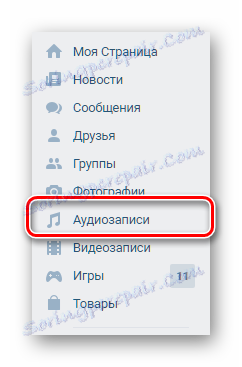
Za hitrejše premikanje strani lahko uporabite tipko "PageDown" na tipkovnici.
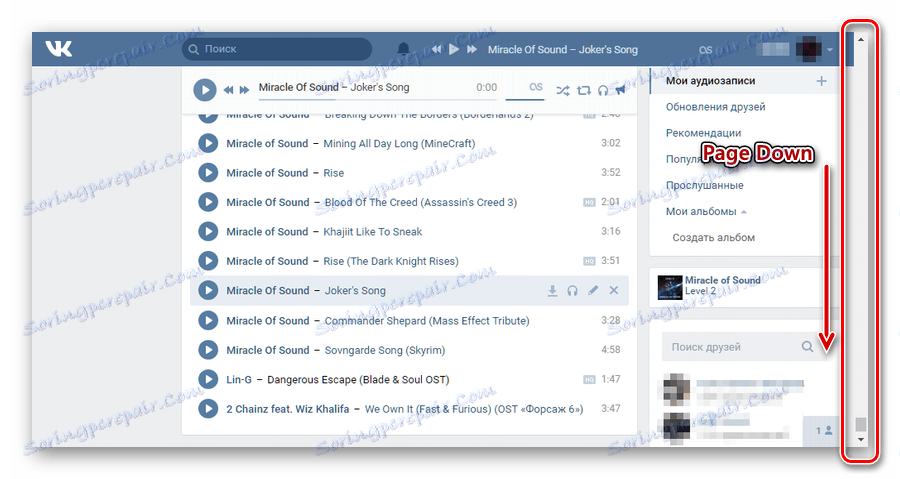
V primeru Google Chroma lahko s standardno kombinacijo tipk "CTRL + SHIFT + I" odprete okno za ogled kode.
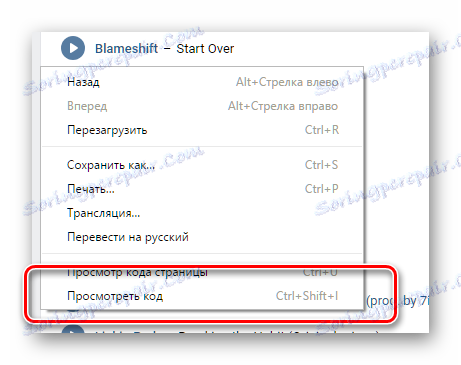
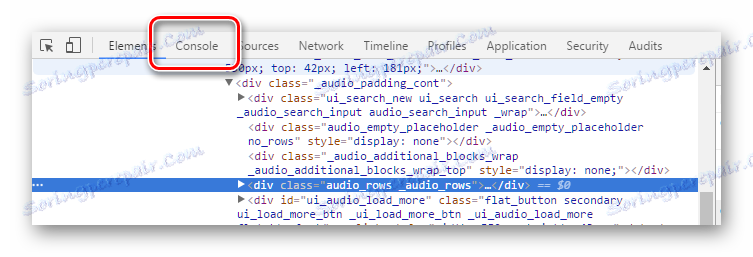
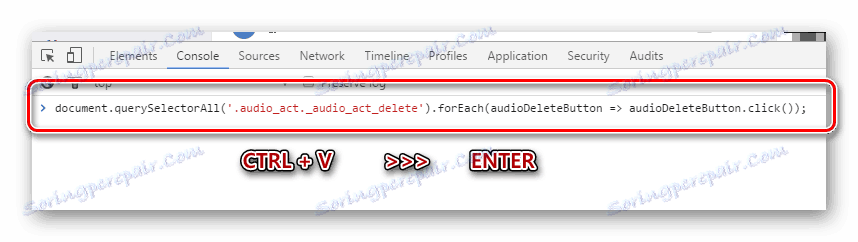
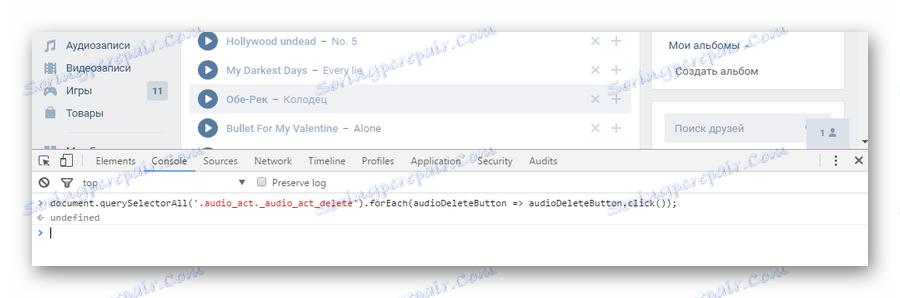
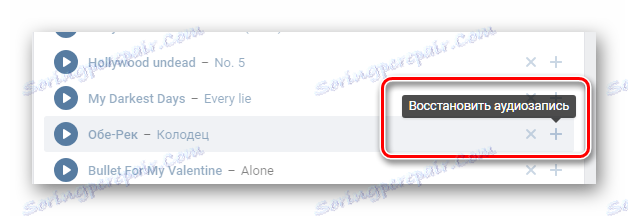

Če med odstranitvijo glasbe s seznama predvajanja ostanejo nekatere pesmi, priporočamo ponovitev zgoraj opisane verige dejanj po posodobitvi strani.
Do danes je ta metoda najpomembnejša, saj jo podpira katerikoli brskalnik in vam ne zahteva, da storite katera koli posebej zapletena dejanja. Poleg tega lahko med postopkom brisanja izbrišete izbrane pesmi, kar je zelo koristno, če se odločite, da boste izbrisali seznam zaradi ponovnega polnjenja.
Na žalost v tem trenutku dodatki za internetne brskalnike , ki razširjajo funkcionalnost brez uporabe skript, ne omogočajo brisanja glasbe. Še posebej se to nanaša na dobro znani dodatek brskalnika VKopt , ki se še vedno prilagaja novemu vmesniku tega socialnega omrežja.
Vizualna video lekcijo
Najboljši način za odstranjevanje avdio posnetkov iz VC je odvisno le od vaših želja. Najbolje od sreče!